Jak připojit sluchátka Bluetooth do počítače nebo notebooku v systému Windows 10
Nedávno jsem si koupil sluchátka Bluetooth a rozhodl jsem se napsat malou instrukce, jak je připojit k notebooku nebo počítače, na kterém je nainstalován systém Windows 10. Ve skutečnosti je vše velmi jednoduché. A pokud je vše v pořádku, proces připojení trvá méně než minutu. Existují však případy, kdy něco nefunguje. Například nelze povolit Bluetooth v systému Windows 10, počítač nevidí bezdrátová sluchátka, nepřipojí se, není přehráván žádný zvuk, atd. Proto se v tomto návodu zobrazí, jak připojit sluchátka Bluetooth s počítačem. A pokud se s vámi něco pokazí, zobrazí se některá chyba, nebo budou vzniknout jiné problémy, pak popisujete svůj případ v komentářích. Pokusím se pomoci všem.
V systému Windows 10 je práce s Bluetooth organizována mnohem lépe než v předchozích verzích. Systém sám téměř vždy automaticky vyhledává a nainstaluje ovladač adaptéru Bluetooth, chápe, které zařízení jste připojili k počítači, a jak s ním "komunikovat". Po připojení sluchátek JBL E45BT do notebooku ASUS přes Bluetooth jsem si uvědomil, že alespoň něco v systému Windows 10 funguje stabilně.
V nastaveních přehrávacích zařízení, jsem všichni nakonfigurován tak, že po vypnutí napájení sluchátek se zvuk automaticky přejde do reproduktorů. A poté, co je sluchátka zapnuta, doslova po několika vteřinách se automaticky připojí k notebooku a zvuk jde do sluchátek. To znamená, že byl konfigurován jednou zapojení a v budoucím sluchátkách jsou automaticky připojeny. Budu psát o tom na konci článku. Tyto informace můžete získat.
Co je potřeba pro připojení sluchátek Bluetooth do počítače nebo notebooku?
Existuje několik nuancí:
- Pokud máte notebook, pak je to s největší pravděpodobností vestavěný adaptér Bluetooth. Je velmi snadné kontrolovat tím, že se díváte na vlastnosti vašeho notebooku. Vše, co potřebujete, je instalaci ovladače na adaptéru Bluetooth, pokud systém Windows 10 nainstaluje sama. Nejčastěji je ovladač automaticky nainstalován. V parametrech, v sekci "Zařízení" musíte mít kartu Bluetooth a další zařízení. Napsal jsem o tom podrobněji v článku :.
- Pokud máte stacionární počítač (PC), pak je s největší pravděpodobností Bluetooth na něm. Ačkoli, pokud se nemýlím, je zde vestavěný adaptér na některých nových rodičích. Pokud ne, pak nebudete připojit sluchátka. Ale řešení je, můžete si koupit USB Bluetooth adaptér. Je připojen k počítači USB portu, ovladač je na něm nainstalován. (automaticky z disku včetně nebo z internetu)a můžete připojit sluchátka Bluetooth do PC. Cena takových adaptérů je nízká. Přibližně jako balíček dobrých čipů ????
A samozřejmě potřebujeme samotné sluchátka, která se mohou připojit ke sloučenině Bluetooth. To je obvykle napsáno na obalu v charakteristikách atd.
Připojte sluchátka Bluetooth do systému Windows 10
Myslím, že je lepší udělat vše krok za krokem. Tak to bude jasnější, a je pro mě snazší psát pokyny.
1 Nejprve musíte zapnout Bluetooth na našem notebooku nebo PC. Pokud ještě není zahrnuta. Pokud je povoleno, pak by měl mít panel oznámení modrou ikonu. A pokud tomu tak není, můžete otevřít centrum oznámení a zapnout jej klepnutím na příslušné tlačítko.
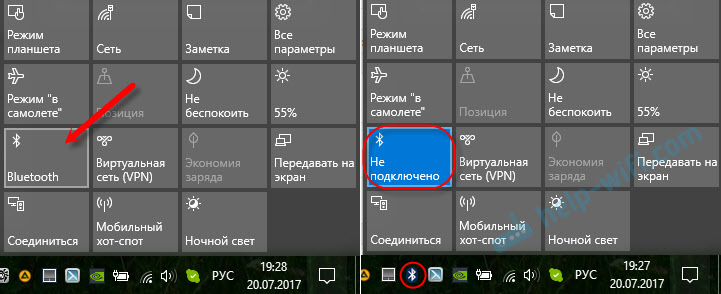
To však nelze udělat, ale okamžitě přejděte na parametry a aktivujte jej tam.
2 Otevřete Start a vyberte "Parametry". Přejděte do sekce s názvem "Zařízení". Viz screenshot.
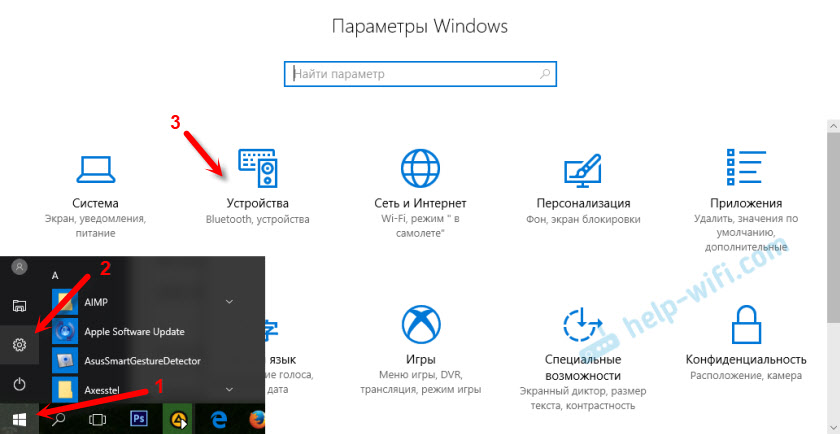
3 Na kartě Bluetooth a další zařízení zapněte bezdrátový adaptér (Pokud je zakázáno)a klikněte na "Přidání Bluetooth nebo jiné zařízení".
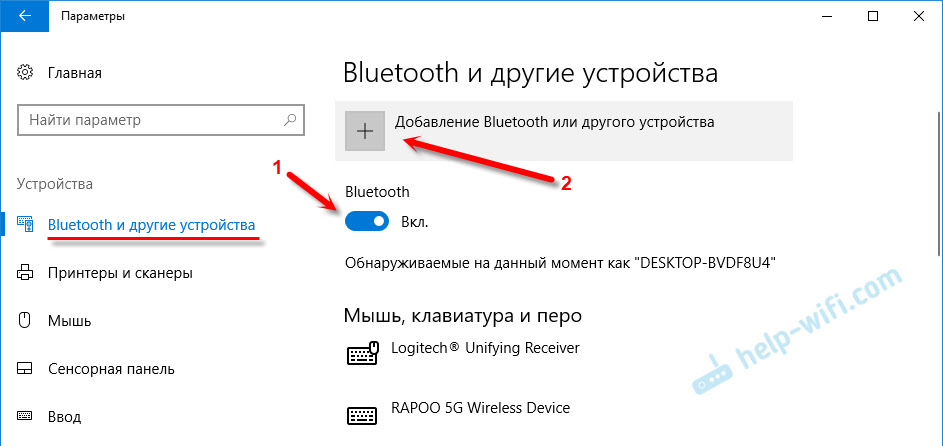
4 Zapněte sluchátka. Indikátor by měl blikat modře (To znamená, že jsou k dispozici pro vyhledávání). Pokud ne bliká, je možné, že sluchátka jsou připojena k jinému zařízení. Odpojte je. Nebo vyhledejte tlačítko s ikonou "Bluetooth" v případě a klikněte na něj. (Možná budete muset stisknout a podržet). To vše závisí na konkrétním modelu.

5 V okně v počítači vyberte "Bluetooth" a naše sluchátka se zobrazí v seznamu dostupných zařízení. Stačí kliknout na ně.
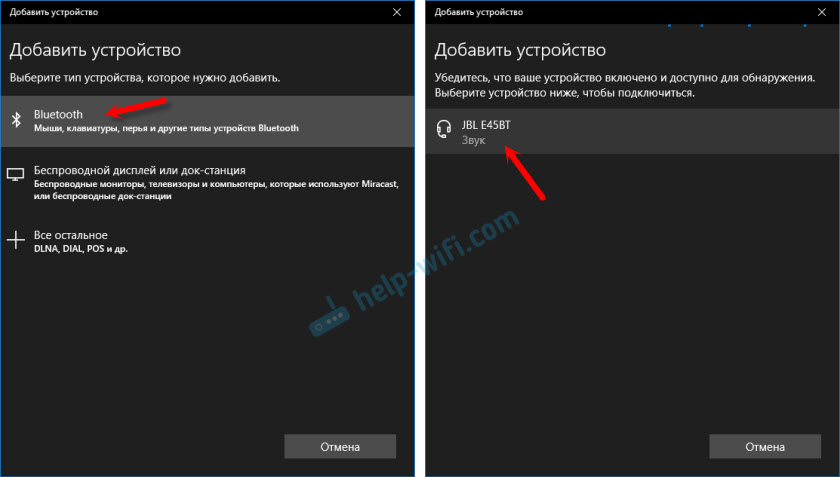
Musí být "připojen" stav nebo "připojený hlas, hudba".
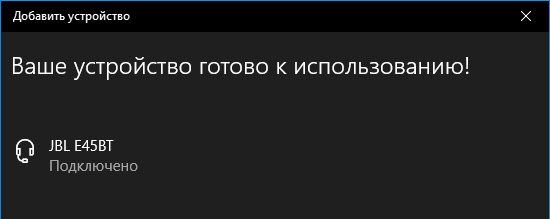
6 Naše sluchátka se také zobrazují v seznamu připojených zařízení. Pokud na ně kliknete, můžete vypnout nebo připojit, stejně jako odstranit je. Pak se můžete připojit, jak jsem ukázal výše.
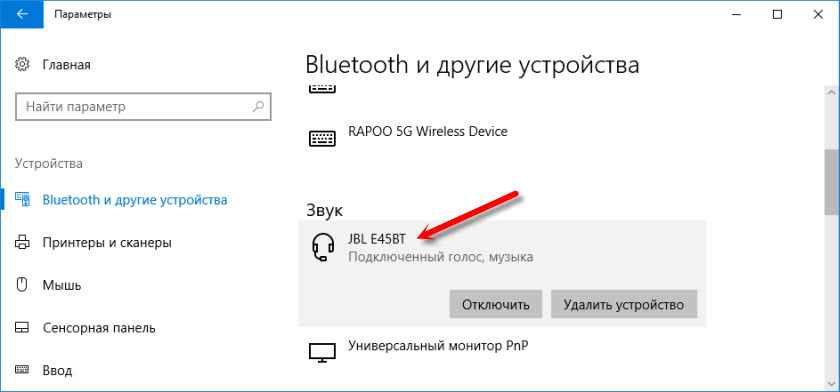
Po zapnutí svolení se musí automaticky připojit k počítači. Mám tak bez dalších nastavení. Ale zvuk může automaticky jít do sluchátek. Musí být zapnuta v přehrávacích zařízeních. Teď vám řeknu, jak to opravit. Udělejte si tak, abyste po zapnutí sluchátek automaticky přehrával zvuk z počítače. A po odpojení - přes sloupce nebo vestavěné reproduktory notebooku.
Jdeme do "Playback Device".


To je vše. Když zapnete sluchátka, automaticky se připojují a hudba začíná hrát skrze ně. Když vypnu, reproduktory zvuk. Velmi pohodlně.
Možné problémy s připojením
Podívejme se na několik častých problémů:
- Problém: V nastavení počítače není v parametrech žádné tlačítko Bluetooth a oddíl. Rozhodnutí: Musíte nainstalovat ovladač na adaptér Bluetooth. Zkontrolujte, zda je v Správci zařízení. Musíte se také ujistit, že adaptér je v počítači. Ve stacionárních počítačích nejsou obvykle. Musíte použít externí, které jsou připojeny přes USB.
- Problém:počítač nenajde sluchátka. Nepřipojujte se k počítači. Rozhodnutí: Musíte se ujistit, že sluchátka jsou povolena a přístupná pro vyhledávání. Indikátor sluchátek by měl blikat modře. Odpojte je a znovu zapněte. Také musí být v blízkosti počítače. Můžete se je pokusit připojit k jinému zařízení. Například do smartphonu.
- Problém: Sluchátka jsou připojena k počítači, ale neexistuje žádný zvuk. Nenechte se reprodukovat zvuk. Rozhodnutí: Nastavení výchozího stavu v nastavení systému Windows 10. Jak jsem ukázal výše.
V některých případech budete muset nainstalovat ovladače nebo program, který lze stáhnout od výrobce stereofonní headsetu Bluetooth. V mém případě nebyly žádné problémy, všechno funguje jako hodiny. Pokud nemůžete něco udělat, napište o tom v komentářích.









